आयफोन – Apple पल सहाय्य (एफआर) जतन करा, आयक्लॉड – असिस्टिव्हवेअरवर स्वयंचलितपणे जतन करा
आयक्लॉडवर आपोआप बॅक अप घ्या
Contents
लक्षात आले: आपण आयक्लॉड सिंक्रोनाइझेशनचा वापर सक्रिय केल्यास (सेटिंग्ज वरून> [तुझे नाव]> आयक्लॉड> सर्व काही दर्शवा) अॅप किंवा कार्यक्षमतेसाठी, त्याचा डेटा आयक्लॉडमध्ये संग्रहित केला जातो. आपल्या सर्व डिव्हाइसवर डेटा स्वयंचलितपणे अद्यतनित केला जात असल्याने, तो आपल्या आयक्लॉड बॅकअपमध्ये समाविष्ट केलेला नाही. Apple पल सहाय्याच्या आयक्लॉडद्वारे जतन केलेल्या लेख घटकांचा सल्ला घ्या.
आयफोन जतन करा
आपण आपला आयफोन आयक्लॉड किंवा संगणकासह जतन करू शकता. आपल्यास अनुकूल असलेली पद्धत निश्चित करण्यासाठी, आयफोन, आयपॅड आणि आयपॉड टचसाठी बॅकअपबद्दलचा लेख पहा.
युक्ती: आपण आपला आयफोन पुनर्स्थित केल्यास आपण आपला डेटा नवीन डिव्हाइसवर हस्तांतरित करण्यासाठी त्याचा बॅकअप वापरू शकता. विभागाचा सल्ला घ्या बॅकअपमधून आयफोनची सर्व सामग्री पुनर्संचयित करा.
आयक्लॉडसह आयफोन जतन करा

- प्रवेश सेटिंग्ज> [[तुझे नाव]> आयक्लॉड> आयक्लॉड बॅकअप.
- “आयक्लॉड बॅकअप” सक्रिय करा. आयक्लॉड स्वयंचलितपणे आणि दररोज आपल्या आयफोनचा बॅकअप, जेव्हा मेन्सशी कनेक्ट केलेला, लॉक केलेला आणि वाय-फाय नेटवर्कशी कनेक्ट केलेला.
लक्षात आले: 5 जीला समर्थन देणार्या मॉडेल्सवर, आपला ऑपरेटर आपला सेल्युलर नेटवर्क वापरुन आपला आयफोन जतन करण्यासाठी आपल्याला ऑफर करू शकतो. प्रवेश सेटिंग्ज> [[तुझे नाव]> आयक्लॉड> आयक्लॉड बॅकअप, नंतर “सेल्युलरद्वारे सेव्ह” सक्रिय करा किंवा निष्क्रिय करा.
आपल्या आयक्लॉड बॅकअपचा सल्ला घेण्यासाठी, सेटिंग्ज> [[तुझे नाव]> आयक्लॉड> खाते संचयन जागा व्यवस्थापित करा> बॅकअप. आपण वापरत असलेल्या डिव्हाइसवरील बॅकअप हटविण्यासाठी, सूचीमधून बॅकअप निवडा, नंतर “आयक्लॉड अक्षम करा आणि हटवा” ला स्पर्श करा. त्याच Apple पल अभिज्ञापकाचा वापर करून दुसर्या डिव्हाइसवर बॅकअप हटविण्यासाठी, हटवा हटवा.
लक्षात आले: आपण आयक्लॉड सिंक्रोनाइझेशनचा वापर सक्रिय केल्यास (सेटिंग्ज वरून> [तुझे नाव]> आयक्लॉड> सर्व काही दर्शवा) अॅप किंवा कार्यक्षमतेसाठी, त्याचा डेटा आयक्लॉडमध्ये संग्रहित केला जातो. आपल्या सर्व डिव्हाइसवर डेटा स्वयंचलितपणे अद्यतनित केला जात असल्याने, तो आपल्या आयक्लॉड बॅकअपमध्ये समाविष्ट केलेला नाही. Apple पल सहाय्याच्या आयक्लॉडद्वारे जतन केलेल्या लेख घटकांचा सल्ला घ्या.
मॅक वापरुन आयफोन जतन करा
- केबल वापरुन आयफोनला संगणकावर कनेक्ट करा.
- आपल्या मॅकवरील फाइंडर साइडबारमध्ये आपला आयफोन निवडा. फाइंडर, मॅकोस 10 वापरुन आपला आयफोन जतन करण्यासाठी.15 किंवा नंतर आवश्यक आहे. मॅकोसच्या मागील आवृत्त्यांसह, आपला आयफोन जतन करण्यासाठी आयट्यून्स वापरा.
- फाइंडर विंडोच्या शीर्षस्थानी, सामान्य क्लिक करा.
- “या मॅकवर आपला सर्व आयफोन डेटा जतन करा” निवडा.
- आपला बॅकअप डेटा कूटबद्ध करण्यासाठी आणि संकेतशब्दासह त्याचे संरक्षण करण्यासाठी, “कॅन्टल लोकल बॅकअप” निवडा.
- “आता जतन करा” वर क्लिक करा.
लक्षात आले: आपण वाय-फाय द्वारे सिंक्रोनाइझेशन कॉन्फिगर केले असल्यास आपण आपल्या संगणकावर वायरलेसपणे आयफोन कनेक्ट करू शकता.
विंडोज पीसी वापरुन आयफोन जतन करा
- केबल वापरुन आयफोनला संगणकावर कनेक्ट करा.
- आपल्या पीसीवरील आयट्यून्स अॅपमध्ये, आयट्यून्स विंडोच्या डावीकडील आयफोन बटणावर क्लिक करा.
- सारांश वर क्लिक करा.
- “आता जतन करा” वर क्लिक करा (बॅकअप अंतर्गत).
- आपले बॅकअप कूटबद्ध करण्यासाठी, “स्थानिक बॅकअप कॅन्टल” निवडा, संकेतशब्द प्रविष्ट करा, नंतर “संकेतशब्द परिभाषित करा” वर क्लिक करा.
आपल्या संगणकावर संग्रहित बॅकअप प्रदर्शित करण्यासाठी, सुधारित> प्राधान्ये निवडा, त्यानंतर डिव्हाइस क्लिक करा. क्वांटिफाइड बॅकअप बॅकअप सूचीमध्ये लॉक केलेल्या पॅडलॉक्सची एक चिन्ह प्रदर्शित करते.
लक्षात आले: आपण वाय-फाय द्वारे सिंक्रोनाइझेशन कॉन्फिगर केले असल्यास आपण आपल्या संगणकावर वायरलेसपणे आयफोन कनेक्ट करू शकता.
आयक्लॉडवर आपोआप बॅक अप घ्या
दररोज जेव्हा आपण proloquo2go वापरता तेव्हा अनुप्रयोग स्वयंचलित बॅकअप प्राप्त करतो. प्रोलोको 2 जीओ 5 पासून, आयक्लॉड स्वयंचलित बॅकअप डीफॉल्टनुसार सक्रिय केले जाते. याचा अर्थ असा की आपले आयक्लॉड खाते प्रत्येक वापरकर्त्याचा सर्वात अलीकडील बॅकअप संचयित करेल. Proloquo2go चुकून हटविल्यास किंवा आपले डिव्हाइस खराब झाल्यास आपल्याला अतिरिक्त सुरक्षिततेचा फायदा होईल.
आपण हे तपासू शकता की आयक्लॉड स्वयंचलित बॅकअप आपल्या डिव्हाइस सेटिंग्जच्या सेटिंग्जमध्ये सक्षम आहे.
- प्रथम, सेटिंग्ज अनुप्रयोग लाँच करा.
- सूचीमध्ये, शीर्ष विभागाला स्पर्श करा Apple पल, आयक्लॉड, आयट्यून्स आणि अॅप स्टोअर अभिज्ञापक.
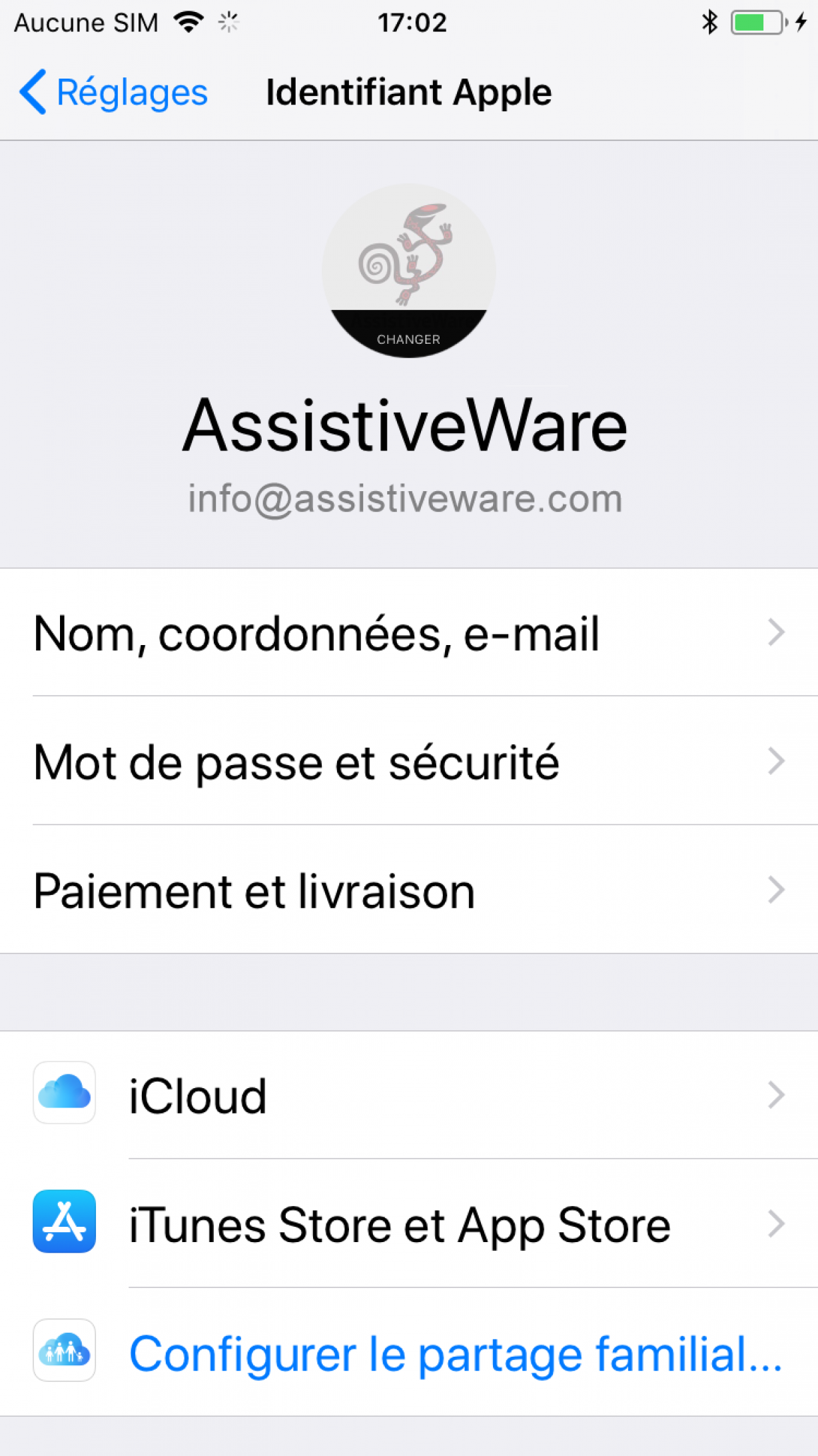
- आयक्लॉडला स्पर्श करा.
- आपण तिसर्या -पक्षाच्या अनुप्रयोगांच्या सूचीवर येईपर्यंत स्क्रोल करा. प्रोलोको 2 जीओ पॅरामीटर सक्रिय असल्याचे सुनिश्चित करा.
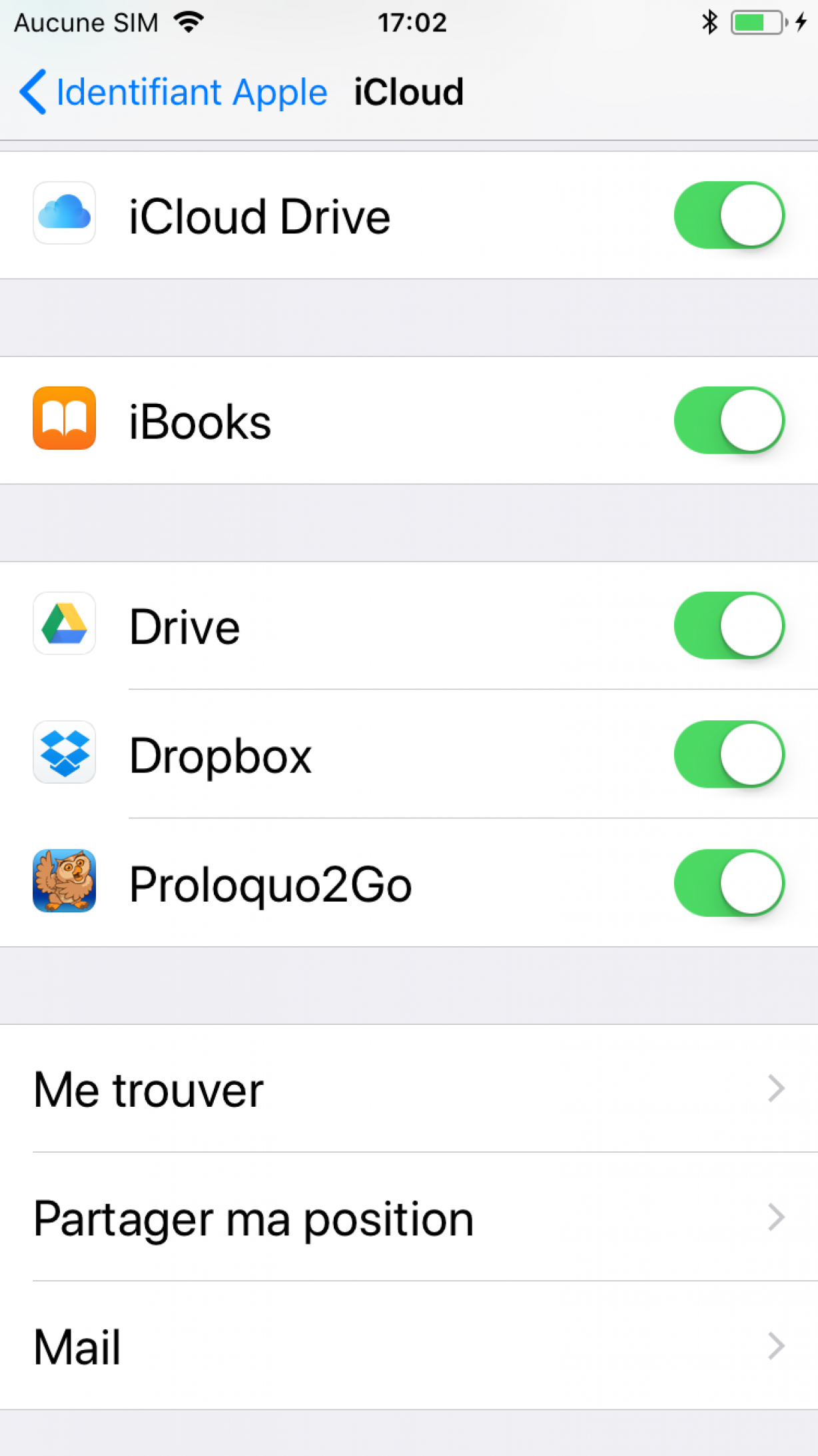
डिव्हाइस इंटरनेटशी कनेक्ट केलेले असणे आवश्यक आहे जेणेकरून प्रोलोक्वो 2 जीओ आयक्लॉडवर फायली डाउनलोड करू शकेल. याव्यतिरिक्त, प्रति डिव्हाइस आणि वापरकर्त्याद्वारे एकच बॅकअप आपल्या आयक्लॉड खात्यावर कोणत्याही वेळी संग्रहित केला जाईल. जेव्हा नवीन बॅकअप डाउनलोड केला जातो, तेव्हा ती या वापरकर्त्यासाठी जुन्या आवृत्तीची जागा घेते. या कारणास्तव आम्ही शिफारस करतो की आपण Google ड्राइव्ह, ड्रॉपबॉक्स किंवा आपल्या संगणकावर नियमित बॅकअप घ्या. खालील दुव्यांचा सल्ला घेऊन आपण या पद्धतींशी संबंधित सूचना शोधू शकता:
- ड्रॉपबॉक्स किंवा Google ड्राइव्हवर स्वयंचलित बॅकअप बनवा
- ड्रॉपबॉक्स किंवा Google ड्राइव्हवर निवडक बॅकअप निर्यात करा आणि करा
- आयट्यून्स फाइल सामायिकरणासह निर्यात आणि सेव्ह करा
- संगणकावर कनेक्टसह बॅकअप घ्या
आपण देखील प्रेम करू शकता

सीएएच्या जागरूकताच्या महिन्यासाठी पदोन्नतीः 10-17 ऑक्टोबर, 2023
Proloquo2go सह, अस्सिफिसवेअरमधील सर्वात लोकप्रिय सीएए अनुप्रयोगांवर 50 % सूट मिळाल्यामुळे फायदा.
वाचन 2 मिनिटे

Proloquo2go
मुले, किशोरवयीन मुले आणि प्रौढ जे बोलण्याचा वापर करू शकत नाहीत, दररोज, आयओएससाठी डिझाइन केलेल्या चिन्हांवर आधारित हा सीएए अनुप्रयोग संप्रेषण साधन म्हणून आणि त्यांच्या भाषिक क्षमतेच्या विकासाचे साधन म्हणून वापरू शकतो. अनुप्रयोग लॉन्च केल्यानंतर, संपूर्ण जगाशी संवाद सुरू करण्यासाठी काही मिनिटे पुरेसे आहेत.
वाचन 5 मिनिटे

संघात सामील व्हा
सर्व कार्यसंघ सदस्यांना सीएए माहित आहे आणि त्यांच्या प्रशिक्षुत्वात सामील होण्यासाठी स्वयंसेवक आहेत.



